1、打开ps软件,然后执行“开始-新建”,新建一个自定义大小的文件,背景色设置为黑色,如图

2、然后使用文字工具,在图层上输入自定义文字,字体颜色设置为白色,大小及样式自定义,如图

3、接着点击文字图层,右击选择栅格化文字,然后ctrl+A全选图层,ctrl+X剪切图层,再新建一图层,粘贴过去。
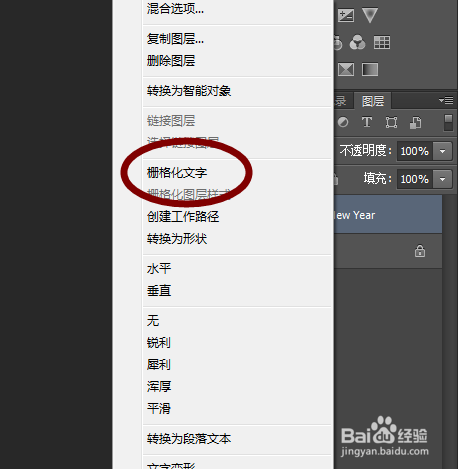
4、然后点击菜单栏上的滤镜,执行“滤镜-模糊-搞死模糊”,半径设置为5

5、接着再按Ctrl+V粘贴刚才复制出来的图层,烂瘀佐栾这样会看出有点光晕的效果了,再执行“滤镜-模糊-径向模糊”,选择缩放,半径为50 。


6、然后在粘贴一层图层,选中所有图层,右击“合并图层”。接着Ctrl+M调出曲线功能,调整下参数大小,如图


7、接着上色,使用色相/饱和度功能,勾选上着色,然后将饱和度调到最大值100,这样就显出红色光晕了,效果就完成了。

